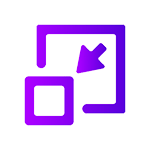模糊搜索通过智能匹配不连续字符序列实现快速文件与符号定位,核心为Ctrl+P(文件)、Ctrl+R(符号)、Ctrl+Shift+R(全局符号)及组合语法(:行号、@符号),结合评分算法、后台索引与C++引擎提升效率,配合排除无关文件等配置优化大型项目体验。
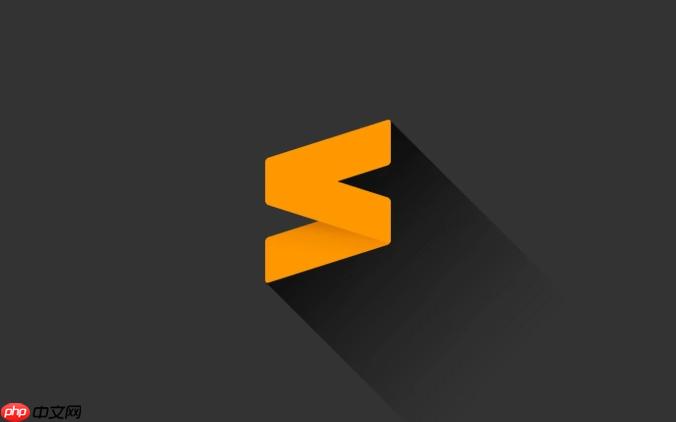
Sublime Text 中的模糊搜索,本质上是一种智能的文件与符号定位机制,它允许你通过输入不连续、不完整的字符序列,快速找到目标文件、函数、变量或其他代码元素。这极大地提升了开发效率,减少了在项目结构中手动导航的时间。
解决方案
在Sublime Text中,模糊搜索的核心在于几个快捷键和其后输入的模式:
-
快速打开文件 (
Ctrl+P
或
Cmd+P
) 这是最常用的模糊搜索功能。按下
Ctrl+P
(Windows/Linux) 或
Cmd+P
(macOS) 后,会弹出一个输入框。你可以在这里输入文件名的一部分,甚至是文件路径的一部分,Sublime Text会智能地匹配。
- 示例: 如果你想打开
src/components/Button.vue
,你可以输入
scb
或
s/c/b
或
button.vue
。Sublime Text会根据你的输入和历史记录,给出最相关的结果。
- 示例: 如果你想打开
-
在当前文件中定位符号 (
Ctrl+R
或
Cmd+R
) 当你需要快速跳转到当前文件中的某个函数、方法、类或变量定义时,这个功能非常有用。按下
Ctrl+R
(Windows/Linux) 或
Cmd+R
(macOS),同样会弹出一个输入框。
- 示例: 在一个JavaScript文件中,如果你想找到
renderItem
函数,可以输入
ri
或
renderI
。
- 示例: 在一个JavaScript文件中,如果你想找到
-
在项目范围内定位符号 (
Ctrl+Shift+R
或
Cmd+Shift+R
) 这个功能比
Ctrl+R
更强大,它允许你在整个项目中(所有已打开的文件和项目文件夹中的文件)模糊搜索符号。
- 示例: 如果你在一个大型项目中,知道有一个名为
calculateTotalPrice
的函数,但不知道它在哪一个文件里,你可以按下
Ctrl+Shift+R
并输入
ctp
或
calcTotal
。
- 示例: 如果你在一个大型项目中,知道有一个名为
-
组合使用 (
Ctrl+P
后跟特殊字符)
Ctrl+P
弹出的输入框是多功能的,可以通过添加特殊字符实现更多操作:
- 跳转到行号: 输入
:行号
,例如
index.js:23
会打开
index.js
并跳转到第23行。
- 跳转到文件内的符号: 输入
@符号名
,例如
utils.js@formatDate
会打开
utils.js
并跳转到
formatDate
符号处。
- 快速切换到特定文件并跳转到符号/行:
文件名@符号名
或
文件名:行号
。
- 跳转到行号: 输入
我个人觉得,熟练掌握这些组合技,尤其是
Ctrl+P
配合
:
和
@
,几乎可以让你在任何项目中如鱼得水,手指都不用离开键盘就能完成大部分导航操作。
用户如何通过模糊搜索提高编码效率?
说实话,模糊搜索对我来说,就是把“找东西”的认知负担降到了最低。我们写代码的时候,最怕的就是思路被打断,而频繁地在文件树里一层层点开文件夹、寻找文件,或者在文件里翻页找函数,都太容易打断心流了。模糊搜索直接解决了这个问题。
首先,它减少了记忆负担。我不需要记住文件的完整路径,甚至不需要记住文件名拼写得一字不差。只要能想起几个关键的字母,Sublime Text就能帮我找到。这就像是你只记得一个人的姓氏和名字的某个字,就能在通讯录里找到他一样。对于大型项目,文件结构复杂,这种“模糊”的记忆方式简直是救命稻草。
其次,它极大地加速了文件和符号的切换。想象一下,你正在一个控制器文件里处理请求逻辑,突然需要查看一下某个服务层的方法实现,或者需要修改一下对应的视图文件。传统做法可能是鼠标点来点去,或者用侧边栏查找。而有了模糊搜索,我只需要
Cmd+P
输入服务名或视图名,或者
Cmd+R
输入方法名,几乎是瞬间就能切换过去。这种无缝的上下文切换,让我的注意力可以更长时间地集中在代码逻辑本身,而不是工具操作上。
再者,模糊搜索也有助于代码探索和学习。有时候你可能只知道一个大概的功能,比如“用户管理”相关的某个函数,但具体叫什么名字、在哪里实现不清楚。通过
Cmd+Shift+R
配合一些关键词,你往往能“意外”地发现相关的代码,这对于理解项目结构和功能实现非常有帮助。我经常在维护老项目时用它来快速定位不熟悉的代码块。
所以,与其说模糊搜索是技巧,不如说它是一种工作流的优化。它把我们从繁琐的导航操作中解放出来,让我们能把更多的精力投入到创造性的编码工作中去。
Sublime Text模糊搜索的底层逻辑是什么?它为何如此高效?
Sublime Text 的模糊搜索之所以高效,背后其实是一套精妙的算法和工程实现。它远不止简单的字符串匹配,而是结合了多种启发式规则和预计算。
在我看来,它的核心在于以下几点:
-
智能评分算法: 当你输入一串字符时,Sublime Text会根据多个因素给潜在的匹配项打分。这些因素包括:
- 字符顺序和连续性: 匹配的字符越连续,得分越高。
- 首字母匹配: 匹配的字符如果是单词的首字母(例如
button.vue
输入
B.v
),得分会显著提高。
- 路径匹配: 如果输入包含路径分隔符(
/
),它会尝试匹配路径的各个部分。
- 驼峰命名匹配: 对于
myAwesomeFunction
这样的命名,输入
maf
也能很好地匹配,因为它会识别驼峰命名中的大写字母。
- 历史记录和上下文: 你最近打开或编辑过的文件,以及当前文件所在的目录,都会在结果排序中获得更高的权重。
- 字符距离: 匹配的字符在目标字符串中越紧凑,得分越高。
-
后台索引: Sublime Text 会在项目打开时,默默地在后台对所有文件进行索引。这个索引包含了文件名、路径以及文件内的符号(函数、类、变量等)。这意味着当你进行搜索时,它不是实时遍历文件系统,而是查询一个已经构建好的、经过优化的索引数据库。这种预计算极大地缩短了搜索响应时间。我一直觉得这是Sublime Text最“黑科技”的地方之一,它在保持界面流畅的同时,悄无声息地完成了大量工作。
-
C++ 引擎: Sublime Text 的核心是用 C++ 编写的,这赋予了它极高的执行效率。模糊搜索算法本身计算量不小,但得益于底层的优化和语言特性,即使在大型项目中,也能做到毫秒级的响应。这种原生性能是许多基于Web技术的编辑器难以企及的。
正是这些因素的结合,使得Sublime Text的模糊搜索能够快速、准确地理解你的意图,并提供高度相关的结果,从而让你感觉它“懂你”。
针对大型项目,如何优化Sublime Text的模糊搜索体验?
在处理大型项目时,模糊搜索的性能和结果准确性可能会受到一些影响,但通过合理的配置,我们完全可以优化它。我自己的做法主要是聚焦在“缩小搜索范围”和“提高相关性”上。
-
排除不必要的文件和文件夹: 这是最关键的一步。很多大型项目会有
node_modules
、
vendor
、
build
、
.git
等文件夹,或者生成大量的日志文件、编译产物。这些文件通常不需要被索引或搜索。你可以在项目设置 (
Project
->
Edit Project
) 中添加或修改
folder_exclude_patterns
和
file_exclude_patterns
:
{ "folders": [ { "path": ".", "folder_exclude_patterns": [ "node_modules", "vendor", "build", "dist", ".git", "tmp" ], "file_exclude_patterns": [ "*.log", "*.min.js", "*.map", "*.bak" ] } ] }通过这种方式,Sublime Text在构建索引和执行模糊搜索时,就会自动跳过这些被排除的目录和文件,显著减少了索引大小和搜索时间,同时也让搜索结果更加干净、相关。
-
利用
.gitignore
文件: Sublime Text 默认会读取项目的
.gitignore
文件,并尝试排除其中列出的文件和文件夹。虽然
folder_exclude_patterns
和
file_exclude_patterns
更具强制性,但保持
.gitignore
的最新和准确,也能在一定程度上优化模糊搜索。确保你的
.gitignore
文件正确地忽略了所有不需要跟踪和索引的文件。
-
针对特定文件类型优化符号索引: 对于某些语言,Sublime Text 可能会默认索引所有符号,但有些文件类型可能不需要。你可以通过安装特定语言的插件来改善符号索引的准确性,或者在用户设置中调整
index_files
和
index_exclude_patterns
来微调。不过,对于大多数现代项目,默认的符号索引已经做得相当不错了。
-
定期清理项目缓存: 虽然不常见,但偶尔Sublime Text的索引缓存可能会出现问题,导致搜索结果不准确或性能下降。你可以尝试关闭Sublime Text,然后手动删除其用户数据目录下的
Cache
文件夹(具体路径因操作系统而异,通常在
~/.config/sublime-text-3/Cache
或
~/Library/application Support/Sublime Text 3/Cache
)。重启Sublime Text后,它会重新构建索引。
通过这些细致的配置,你可以在大型项目中保持Sublime Text模糊搜索的高效和精准,让它始终是你快速导航代码的好帮手。
sublime linux vue javascript java js git node windows 操作系统 JavaScript 字符串 JS git windows macos sublime text 算法 数据库 linux